La evolución del menú de Inicio
Este artículo trata del diseño de la pantalla de Inicio y la evolución de la actividad básica que supone, dentro del S.O., el arranque de los programas y el paso de unos a otros. Algunos llaman a la pantalla de Inicio de Windows 8 la “shell Metro”, pero para nosotros se trata de la evolución del menú de Inicio y sus funciones asociadas. Hemos atendido con mucho interés los comentarios que hemos recibido y hemos podido comprobar la amplia gama de reacciones que, como era de esperar, se producen ante los cambios en el núcleo de la interfaz. Lo que queremos con esta serie de artículos es establecer un diálogo que se haga eco de vuestros comentarios y por ello vamos a empezar contando la historia de todo esto y las decisiones que nos han llevado al diseño presente. Puesto que la versión Preliminar de Desarrollo se orienta principalmente al desarrollo de aplicaciones y la experiencia básica de usuario siguen estando en fase de desarrollo también, queremos asegurarnos de que nuestros análisis parten de principios bien asentados y que estamos avanzando en el diseño con pasos seguros, hacia nuestro objetivo de proporcionar un contexto más completo, que es donde queremos estar en el siguiente hito del proyecto.
Este artículo lo ha escrito Chaitanya Sareen, jefe de programa de nuestro equipo Core Experience Evolved. Seguramente recordaréis a Chaitanya, ya que también estuvo trabajando en la experiencia de Windows 7 y publicó en su día unos cuantos artículos en el blog “Engineering 7”.
–Steven
Quiero compartir con todos vosotros este artículo que trata sobre el cómo y por qué hemos rediseñado la pantalla de Inicio. En este hablaré de la historia y la evolución del menú de Inicio y algunos de los problemas y tendencias que hemos detectado a partir de las aportaciones de los usuarios. Creemos que siempre es importante saber de dónde venimos antes de empezar a hablar de a dónde nos dirigimos. Habrá artículos más adelante en los que nos meteremos a fondo viendo cómo hemos montado la pantalla de Inicio y también veremos a dónde nos lleva todo este análisis desde el punto en que nos encontramos.
Debemos reconocer que, para algunas personas, cualquier cambio en Windows les supone un problema y por eso queremos asegurarnos de que se mantiene un diálogo abierto y fluido acerca de todos estos cambios. Puesto que Windows forma ya parte indudable de la vida de mucha gente, prácticamente cualquier cambio puede provocar reacciones viscerales del tipo de “¿cómo puedo volver a como lo tenía antes?” o debates sobre si las cosas son más o menos eficientes.
El debate que se abre sobre el uso táctil tiene muchos puntos en común con el que aparecía en los 80 sobre si el ratón era un adorno, un factor de pérdida de productividad o una innovación real en la experiencia del usuario. Decimos esto sabiendo que en muchos comentarios se ha puesto el énfasis en la superioridad del ratón con respecto a la interfaz táctil. A diferencia de cuando se empezaba a utilizar el ratón –antes de que aparecieran los programas de diseño gráfico para equipos de escritorio había muy pocos ejemplos de uso del ratón aparte de los primeros programas de dibujo- actualmente estamos rodeados de pantallas táctiles, en el aeropuerto, en los cajeros automáticos, en las taquillas del cine, todas las cajas registradores y, como no, nuestros teléfonos. La interfaz exclusivamente táctil aún no se ha convertido en la más extendida, pero puede que sea la que más capacidades ofrece de todos los dispositivos que podemos emplear. Igual que ocurría en los primeros tiempos del ratón, innovaciones como esta obligan a diseñar nuevos sistemas operativos, aplicaciones y hardware que puedan darles soporte. Creemos que, como sucedió con el ratón, veremos cómo con el tiempo la interfaz táctil se hará cada vez más universal, pero no reemplazando, en muchos aspectos de la experiencia con el PC. Poder lograr esto empieza con la versión Preliminar de Desarrollo de Windows 8. Así que vamos a empezar ya con este diálogo sobre cómo van a evolucionar las cosas, no solo en la experiencia básica del usuario de Windows, sino también en el hardware y en las aplicaciones.
Con respecto a la experiencia del usuario, particularmente la pantalla de Inicio, empezamos a ver ciertos temas recurrentes en vuestros comentarios: ¿podremos cerrar las aplicaciones estilo Metro sin tener que ir al Administrador de Tareas? (sí, sin duda, pero también queremos aclarar por qué creemos que probablemente no vais a necesitarlo). ¿Vais a hacer algo para que el ratón sea más eficiente a la hora de movernos por los programas en la pantalla de Inicio? (Sí, vamos a mejorar esa experiencia y vamos a ver mucho más en la beta). Algunos nos habéis comentado que da la sensación de ser menos eficiente a la hora de ir pasando por los programas utilizados recientemente si se compara con la barra de tareas (y ya hablaremos de esto en futuros artículos). También hemos leído otros comentarios y la cuestión aquí es que podéis estar seguros de que nos tomamos muy en serio todas vuestras preguntas. Lo primero que tendríamos que hacer es utilizar todo el mundo una terminología común para que sea más fácil poder debatir sobre ellas. Por ejemplo, el estilo Metro es un lenguaje de diseño que podemos aplicar a cualquier elemento de Windows, y la pantalla de Inicio es la evolución del menú de Inicio (igual que la barra de tareas, las notificaciones y los gadgets), y no es, por tanto, una “shell Metro”. Otro ejemplo es que nosotros no vemos a “Metro” como un modo de Windows, sino como una forma de describir los atributos de las aplicaciones escritas para WinRT (como se puso de manifiesto en las sesiones de //build, concretamente rasgos de las aplicaciones estilo Metro o principios del estilo Metro). Todavía tenemos mucho camino que recorrer. Sabemos que, con nuestro esfuerzo inicialmente orientado en la plataforma y las herramientas, probablemente no hemos ofrecido aún suficientes explicaciones sobre los cambios realizados en la experiencia de usuario en este blog.
El menú Inicio es una de las partes más visibles de Windows y ningún cambio que queramos hacer en él se puede tomar a la ligera. El paisaje que rodea a Windows ha cambiado enormemente desde que se incorporó por primera vez el menú de Inicio, y hemos querido garantizar que seguimos ofreciendo una experiencia que, además de ser relevante para el usuario, está en línea con la dinámica actual del mundo informático. La evolución del menú Inicio está vinculada de forma inseparable con el desarrollo de otros conceptos relacionados, pero distintos, como son el arranque de las aplicaciones, el paso de una aplicación a otra, las notificaciones del sistema y los gadgets. La historia que hay detrás de todos estos elementos y los caminos diversos que cada uno de ellos ha seguido son para nosotros una oportunidad para hacer un trabajo mucho más completo, orientado a conseguir un modelo de trabajo más limpio, más potente y uniforme a lo largo de la amplísima variedad de aplicaciones y PCs que utilizamos actualmente. La nueva pantalla de Inicio es la plasmación de este esfuerzo.
Por eso, antes de entrar en materia con Windows 8, vamos a repasar un poco la historia y ver todo lo que hemos aprendido del menú de Inicio.
Breve historia del menú de Inicio
El diseño del menú de Inicio comienza en 1992 para su aparición de Windows 95. El menú nació en un mundo donde los PCs en formato torre y los monitores CRT de 15 pulgadas dominaban los cubiculos. La Web aún era un experimento y la gente tenía que pasar por las tiendas para comprar el software. Eran otros tiempos. El objetivo principal de este menú no era otro que ofrecer un lugar evidente para que el usuario empezase con sus actividades con el ordenador. Sustituía al venerable Program Manager, aquel concepto de Windows 3.x que ponía accesos directos en una ventana flotante que daba la casualidad que se metía siempre entre el escritorio y las otras aplicaciones. Anclado en la barra de tareas, el menú de Inicio era un portal consistente y consolidado para las aplicaciones y funciones del sistema. Era sobre todo la forma más rápida para arrancar programas sin tener que andar buscando un ejecutable por todo el sistema.
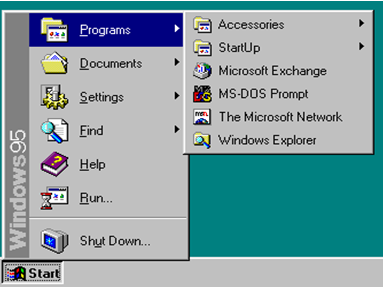 Figura 1: menú de Inicio de Windows 95
Figura 1: menú de Inicio de Windows 95
Al ver el menú de Inicio de Windows 95 en seguida saltan a la vista las áreas de mejora que las versiones siguientes de Windows fueron resolviendo con cambios acumulativos. Por ejemplo, se nos criticaba que al poner la lista de programas por orden alfabético debajo de un panel flotante, la navegación era más lenta. Windows XP lo resolvía con la introducción de la sección de Usados Frecuentemente o MFU (“Most Frequently Used”) que iba mostrando los programas que se utilizan con más frecuencia. Este cambio, por su parte, introdujo otros problemas nuevos, ya que no había manera de personalizarlo, y algunas personas se devanaban los sesos intentando comprender cómo se generaba la lista de MFU (una heurística compleja que toma como base las aplicaciones más utilizadas en un periodo de tiempo). Para resolver este problema de personalización, Windows XP (y más tarde Windows Vista y Windows 7) incluyeron una sección en donde se podían anclar las aplicaciones más importantes para el usuario, de manera que siempre estuvieran a mano. No obstante, esta funcionalidad seguía teniendo sus limitaciones. Podíamos poner las aplicaciones en la sección de anclado y reordenarlas, pero no podíamos agruparlas ni organizarlas si la lista iba más allá de unos cuantos iconos.
También había problemas a la hora de moverse por Todos los Programas en Windows XP. No era raro que el ratón se saliera del menú y teníamos que volver a empezar desde el principio (esto era especialmente molesto para los usuarios de portátiles que utilizaban trackpads o para la gente con ciertas dificultades de movilidad en la mano). También era complicado meter todo en esta interfaz de usuario en monitores de baja resolución. Windows Vista resolvía este problema con la introducción de un menú único y un control arborescente que no necesitaba tantas acrobacias con el ratón. No obstante, Todos los Programas seguía teniendo sus problemas, puesto que el menú necesitaba una barra de scroll (figura 2). El menú de Inicio ya empezaba a dar síntomas de agotamiento.
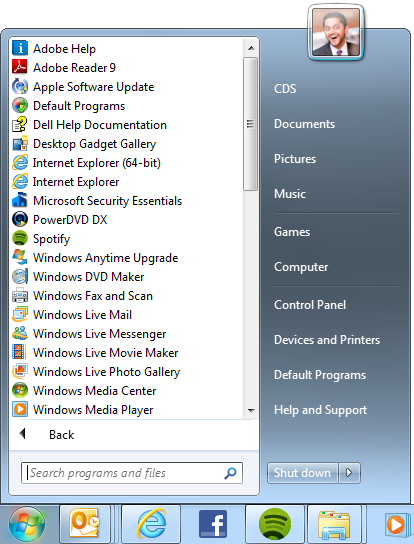
Figura 2: Todos los Programas en el menú de Inicio de Windows 7
Otra evolución radical del menú de Inicio fue la incorporación de la búsqueda instantánea. En Windows Vista y Windows 7 hace que sea realmente sencillo abrir el menú y escribir qué es lo que buscas. Sabemos que mucha gente disfruta gracias a este método tan potente, porque reduce el tiempo que se necesita para arrancar las aplicaciones. La incorporación de comandos avanzados también evitaba tener que utilizar mucho el diálogo “Ejecutar”. Pero sin duda, sabíamos que seguíamos teniendo que mejorar en unas cuantas cosas. Los resultados de las búsquedas algunas veces eran excesivamente prolijos y mostraban cantidad de datos de distintos tipos (correos, archivos, configuraciones del Panel de Control, etc.) y no siempre funcionaba bien en una columna “todoterreno”. Algunos nos habéis preguntado si la pantalla de Inicio de Windows 8 va a tener también la opción de búsqueda. La respuesta es que sí, en la pantalla de Inicio, simplemente al escribir ya empezamos a ver resultados que luego se pueden filtrar por aplicaciones, archivos y configuraciones. E igual que en Windows 7, toda la potencia de la búsqueda también la tenemos en el Explorador de Windows.
Teniendo presentes todos los problemas y situaciones que nos habéis ido comentando, hemos seguido depurando la experiencia del menú de Inicio en estos años. No obstante, hemos visto que incluso en el menú de Inicio de Windows 7 se siguen planteando problemas de usabilidad:
- El menú aparece “capado” con respecto a toda la superficie disponible en la pantalla cuando queremos ver y navegar por todo el catálogo de programas instalados en el equipo.
- La búsqueda no dispone del espacio que merece para mostrar de forma rápida los resultados solicitados a través de todas las fuentes de información, sobre todo en pantallas grandes.
- Resulta difícil personalizar el menú para adaptarlo a nuestros propios gustos y necesidades.
- Los iconos y accesos directos son estáticos y no aprovechan el aumento del número de píxeles que nos ofrecen las interfaces gráficas actuales, sobre todo en escenarios de conexión.
Sin duda, esta lista no son todos los aspectos que estamos mejorando. También pretendemos unificar el menú de Inicio con el resto del sistema y habilitar escenarios nuevos. Una parte muy importante del diseño, en ocasiones, consiste en dar un paso atrás sobre todo para reflexionar acerca de algún aspecto y cuestionarlo de arriba abajo y así conseguir algo más que mejoras incrementales en un producto. Esto es cierto, sin duda, para el menú de Inicio, que nació en un tiempo muy distinto al actual, cuando los PCs no se utilizaban como lo hacemos hoy día.
Conviene no perder de vista todo el panorama dentro del cual se inserta el problema. El menú de Inicio se utiliza casi exclusivamente para inicializar elementos (excepto en el caso de la funcionalidad de búsqueda). La experiencia completa de programa en Windows 7 incluye también el cambio entre aplicaciones y su anclado a la barra de tareas, las alertas en el área de notificación y los gadgets en el escritorio. Continuando con nuestro plan, vamos a hablar ahora de cómo Windows 8 es capaz de ofrecer todo esto de una manera armoniosa.
¿Cómo se utiliza el menú de Inicio?
Ahora que hemos revisado la historia del menú de Inicio, vamos a ver cómo lo utiliza realmente la gente. Pensábamos que sería interesante ver cómo el uso del menú ha ido cambiando con el tiempo. La figura 3 revela el cambio en el patrón de uso del menú de Inicio entre las dos últimas versiones de Windows.
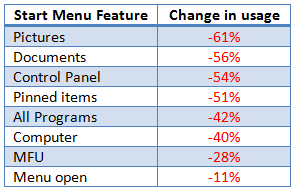
Figura 3: Cambio en el modo de uso del menú de Inicio entre Windows Vista y Windows 7
Es asombroso comprobar hasta qué punto difiere el uso del menú de Inicio entre Windows Vista y Windows 7. El uso de algunas Carpetas Especiales (los elementos que quedan en la parte derecha del menú) ha caído más del 50%. Igualmente, la gente que accede desde elementos anclados en el menú de Inicio ha aumentado en más de la mitad en Windows 7 comparado con Windows Vista. La gente accede también mucho menos a Todos los Programas y los Recientes (MFU). Finalmente, vemos un descenso del 11% en la frecuencia con que se abre el menú de Inicio para cualquier uso. Aunque un11% puede parecer un valor pequeño a primera vista, si pensamos en cientos de millones de clientes resulta verdaderamente sorprendente esta caída en un elemento reconocible de manera universal dentro de la interfaz de Windows. No estamos hablando de ningún parámetro oculto que tenga utilidad para una minoría, sino de una pieza fundamental de Windows que la gente parece que utiliza cada vez menos.
Entonces¿Por qué este cambio en el uso del menú de Inicio? Una pista: tiene que ver con la barra que aparece en la parte inferior de la pantalla, que se introdujo con Windows 7.
La “Barra de Inicio”
La evolución de la barra de tareas de Windows ha afectado directamente al menú de Inicio. Lo que anteriormente quedaba bloqueado detrás de un menú de repente se ponía mucho más a la vista. Los avances más obvios fueron la introducción del inicio rápido de Internet Explorar 4.0 en la actualización del escritorio de Windowsen 1997y el más reciente de anclado en la barra de tareas de Windows 7.
Una anécdota interesante: ¿sabías que el Inicio Rápido inicialmente se deshabilitó por defecto en Windows XP porque algunas personas creían que la lista de Recientes(MFU) y el anclado en el menú de Inicio serían suficientes? Encontramos un montón de evidencias contrarias a esto y decidimos revertir esa decisión (aunque en aquel momento los datos en que nos basábamos para tomar este tipo de decisiones eran limitados, así que realmente no sabíamos lo que hacía una gran parte de los clientes). Lo que sacamos en conclusión de todo aquello era la importancia de que pudierais poder determinar qué aplicaciones son más importantes para vosotros y poder tenerlas todas en un sitio común y accesible, en lugar de suponer qué es lo importante aplicando complicadas heurísticas por software o disponiendo los elementos importantes mezclados con los no tan importantes.
Para tener una idea completa del panorama, veamos dónde ancla la gente sus aplicaciones. En la figura 4 se demuestra que el 85% de los usuarios tienen tres o más elementos anclados a la barra de tareas mientras que solo un 23% tiene el mismo número anclados al menú de Inicio. Aunque la barra de tareas y el Menú de Inicio tienen distintos valores por defecto para el anclado, mucha gente personaliza los dos cuando quiere. El mensaje es evidente: la mayoría de los usuarios prefiere que sus aplicaciones estén en la barra de tareas en lugar de buscarlas en el menú de Inicio.
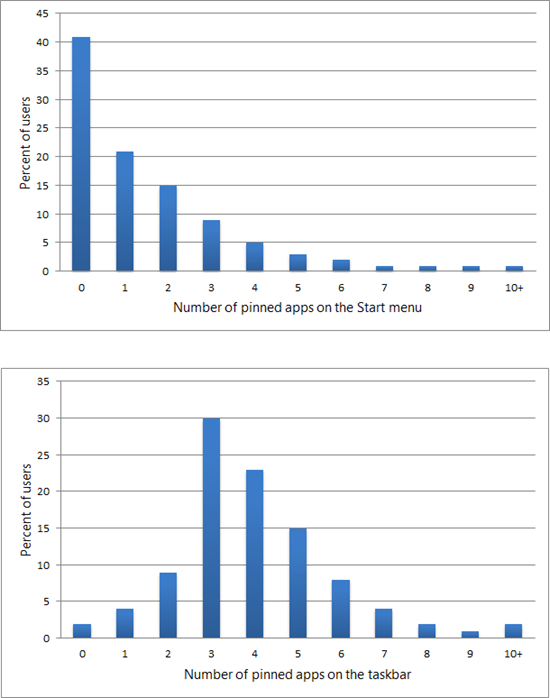
Figura 4: Número de aplicaciones ancladas en el menú de Inicio (arriba) y en la barra de tareas (abajo)
Sabemos también que hay entusiastas que utilizan la barra de tareas de Windows 7 mucho más que el menú de Inicio. Ciertas combinaciones de teclas, como Windows+<n> (donde n corresponde al número de orden del icono anclado en la barra de tareas) hacen que, para ciertos expertos del teclado sea aún más rápido el arranque de las aplicaciones y cambiar de unas a otras desde la barra de tareas (y estas combinaciones van a seguir funcionando en Windows 8). Cuando nos reunimos con los profesionales de TI no es extraño ver que tienen una barra de tareas llena de iconos de los desktops corporativos. Incluso vemos elementos como el Panel de Control anclado a la barra de tareas para no tener que entrar por el menú de Inicio. El anclado cada vez es más popular porque además ahora podemos anclar sitios web a la barra de tareas con IE9. Por suerte, hay bastante sitio en la barra de tareas (pensemos que en una pantalla de 1024x768 la barra puede contener hasta 22 iconos pequeños). Si se añade la potencia de las Jump Lists, en teoría, ¡podríamos tener acceso a 220 archivos, carpetas o sitios con esa resolución de pantalla! Esto significa que para todos aquellos que quieran utilizar sólo aplicaciones de escritorio, la barra de tareas les proporciona sitio suficiente para acceder con rapidez a todo cuanto necesitan cada día sin tener que pasar por el menú de Inicio.
Y hablando de las Jump Lists, hemos visto que anclando el Explorer por defecto en la barra de tareas y llenando su Jump List con carpetas habituales, conseguimos que sea aún más fácil el acceso a carpetas del sistema como Documentos (y por eso no sorprende que el uso de la carpeta Documentos en el menú de Inicio haya descendido, como se veía en la tabla anterior).
En resumen, la barra de tareas ha evolucionado para reemplazar muchos aspectos del menú de Inicio. Podemos decir incluso que la barra de tareas pone de relieve muchos puntos débiles del menú de Inicio y que éste ya no tiene el mismo valor que tuvo hace un tiempo. La búsqueda y el acceso a Todos los Programas siguen siendo puntos fuertes exclusivos del menú de Inicio que sabemos que son importantes para todos, pero cuando hablamos de las aplicaciones que utilizamos todos los días, el argumento del acceso con un solo clic desde la barra de tareas resulta difícil de rebatir. Sois vosotros y muchos miles de usuarios los que nos habéis dado muchos opiniones durante años, y los que nos habéis orientado para hacer que la barra de tareas sea el principal y más potente punto de inicio y alternancia de aplicaciones del escritorio. En realidad, algunas veces cuando hablamos de la barra de tareas de Windows 7 se nos escapa el término “barra de Inicio” puesto que para nosotros está claro que la mayoría de la gente empieza a trabajar desde la barra y no desde el menú.
Una nueva oportunidad para el Inicio
Ahora que la barra de tareas de Windows se convierte en el principal elemento de arranque y cambio de aplicaciones en el escritorio, y que el menú de Inicio cada vez tiene menos importancia como iniciador habitual, nos surge una nueva oportunidad para rediseñar todo el entorno de Inicio y convertirlo en un elemento aún más valioso. Ya que sabemos que la mayoría de vosotros podéis (y de hecho lo hacéis) utilizar solo la barra de tareas para acceder a las cosas que utilizáis con más frecuencia en el equipo, nosotros nos sentimos libres para potenciar aún más los puntos fuertes exclusivos del menú de Inicio y habilitar nuevos escenarios. Una búsqueda más potente, más sitio para todos los programas, live tiles con actividad y una amplia capacidad de personalización: todo de repente es posible cuando el venerable, pero antiguo, menú de Inicio se transforma en una moderna pantalla de Inicio. No os perdáis los siguientes artículos de esta serie porque vamos a hablar de la pantalla de Inicio y cómo representa la manera en que utilizamos nuestros PCs hoy.
Chaitanya Sareen
FUENTE: Steven Sinofsky - https://blogs.msdn.com/b/b8/archive/2011/10/03/evolving-the-start-menu.aspx
Saludos,
El equipo de MSDN